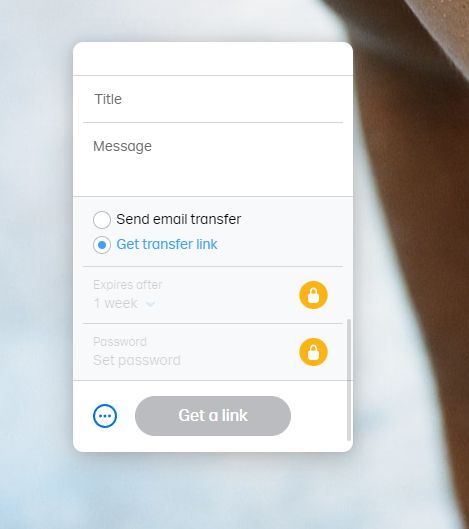- Niekedy cez mail potrebujeme poslať veľký súbor, čo nemusí byť jednoduché.
- Väčšina e-mailových serverov má totiž nastavené limity pre veľkosť súborov.
- Aj keď sa vám podarí poslať veľký súbor cez mail, ešte nemáte úplne vyhraté.
- Takýto e-mail jednoducho nemusí doraziť, respektíve dorazí bez prílohy.
- Aké sú teda možnosti ako poslať veľký súbor cez mail?
Na túto problematiku sme sa pozerali už v súvislosti s Gmailom, ktorý má v tomto smere jednu obrovskú výhodu. Je prepojený priamo na úložisko Disk Google, čo znamená, že s odoslaním veľkého súboru si nemusíte robiť žiadne starosti. Proste ho nahráte na Disk Google a príjemcovi e-mailu pošlete v tele správy odkaz, pomocou ktorého si súbor stiahne.
Toho je vec, ktorá sa dá využiť ak máte Gmail, no čo robiť v ostatných prípadoch? Ako poslať veľký súbor cez mail vo všeobecnosti? Základný princíp je vo prakticky rovnaký. Požadovaný súbor, ktorý presahuje kapacitné limity nášho poštového servera, musíme niekam uložiť a poslať formou odkazu. Je to v postate to isté ako pri Gmaile, akurát tu to musíme spraviť ručne.
Pre predstavu, typicky sa limit veľkosti súborov zvykne pohybovať okolo 20 až 25 MB. Čokoľvek väčšie a už budete musieť riešiť ako to vlastne môžete poslať. Na to, že súbor je príliš veľký by vás mala automaticky upozorniť aplikácia na posielanie mailov, ako aj webové rozhranie poštovej schránky.
Ak je rozdiel skutočne malý
Ak by váš súbor limit prekračoval len skutočne veľmi mierne, tak ho môžete skúsiť zabaliť do archívu cez WinRAR s použitím najväčšej miery kompresie. Na súbor kliknete pravým tlačidlom myši, zvolíte možnosť “Pridať do archívu” a v ponuke “Kompresná metóda” potom zvolíte “Najlepšia”.
Nečakajte ale žiaden zázrak. WinRAR je schopný skresať nejaké to percento z veľkosti súboru ale to je tak všetko. Zo 100 MB súboru sa na potrebných limit 20 MB týmto spôsobom nedostanete.
Mohli by ste to síce spraviť tak, že využijete možnosť “Rozdeliť archív po súboroch”, kde zvolíte potrebný limit veľkosti súboru. Vznikne vám viacero súborov a tie potom postupne poposielate cez mail. Neodporúčam. Je to zbytočne otravné.
Ak sa vám nepodarí veľkosť súboru stlačiť pod požadovaný limit cez WinRAR či alternatívnu aplikáciu, tak zbytočne nešpekulujte. Využite druhú možnosť.
Ako poslať veľký súbor cez mail bez zbytočného trápenia?
Spomínanou druhou možnosťou sú cloudové úložiská respektíve služby, ktoré ponúkajú dočasné alebo dlhodobé uchovanie súborov na svojom serveri.
WinRAR ale ešte tak celkom nezatracujme. Hodiť sa môže pri ochrane prenášaných súborov, ktoré obsahujú citlivé údaje. Vtedy súbor zabalíme do archívu, pričom zvolíme možnosť “Nastaviť heslo”, aby bol obsah chránený pred neoprávneným prístupom. Odporúčam rovno zvoliť aj možnosť “Šifrovať názvy súborov”.
Sú tu aj ďalšie možnosti pre ochranu súborov heslom. Zvláda to napríklad priamo Word či Excel, a rovnako tak je možné zaheslovať PDF. WinRAR je ale takou univerzálnou možnosťou, cez ktorú je možné zaheslovať akýkoľvek súbor – proste ho zabalíte do zaheslovaného archívu. Poďme však už na tie služby…
Základný predpokladom, z ktorého vychádzam, je, že chceme bezplatnú službu, kde sa pre nahranie či stiahnutie súboru netreba registrovať. Ideálne takú, ktorá je na trhu dlhší čas a má už vybudované aké-také meno.
Z môjho pohľadu sú dobrou voľbou služby Uloz.to, uschovna.cz alebo WeTransfer.com. Funguje to tak, že súbor nahráte na server služby a získate odkaz na jeho stiahnutie, ktorý pošlete príjemcovi cez e-mail, prípadne vyplníte adresu, kam má byť odkaz zaslaný.
- Súbory uložené v rámci bezplatného využívania zvyknúť byť dostupné len po obmedzený čas. Napríklad Uschovna.cz ich na svojom disku drží len 14 dní, potom ich vymaže. WeTransfer súbory skladuje pri bezplatnej verzii 7 dní.
- Ak potrebujete poslať súbor s citlivým obsahom, tak ho zabaľte do archívu chráneného dostatočne rozumným heslom.
- Pre každý prípad si uložte odkaz na ručné vymazanie nahratého súboru. To platí najmä pre Uloz.to.
- Ak idete nahrávať súbor na Uloz.to, tak si dajte pozor, aby ste namiesto možnosti “Pro veřejnost” zvolili “Přes odkaz”. Vďaka tomu nebude súbor možné nájsť cez vyhľadávanie, ktoré služba ponúka.
- Pri prvej návšteve WeTransfer sa vám môže zobraziť výzva na prihlásenie alebo vytvorenie účtu. Nemusíte to vôbec robiť, dole sa nachádza odkaz “I just want to send file”, cez ktorý sa dostanete priamo k nahrávaniu súboru.
- WeTransfer v bezplatnej verzii podporuje posielanie súborov do veľkosti 2 GB. Ako predvolená možnosť je ponúkané priame poslanie odkazu, takže pýta váš mail a adresu príjemcu. Keď však kliknete na symbol troch bodiek vľavo dole, tak sa viete dostať k ponuke “Get transfer link”. V tomto prípade získate odkaz na stiahnutie bez toho, aby došlo k jeho automatickému odoslaniu.